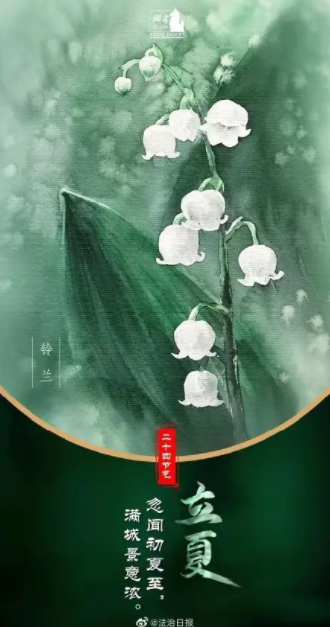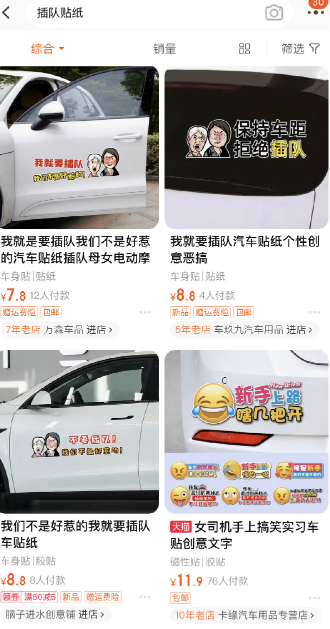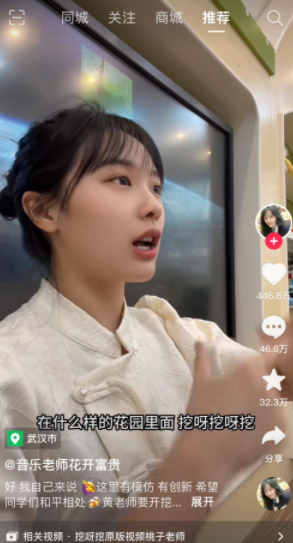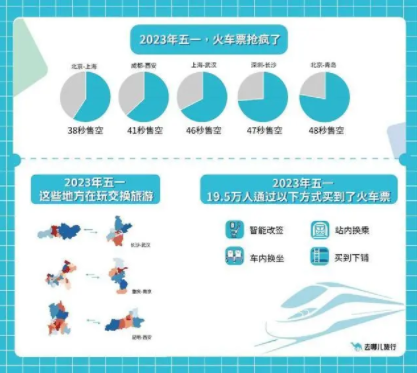win10驅動安裝失敗是什么原因? Win10顯卡驅動安裝失敗的解決方法是什么?
win10驅動安裝失敗是什么原因?

一、系統版本
1、現在win10系統擁有自動安裝驅動的功能。
2、因此如果你的驅動安裝失敗,可以嘗試更新系統。
二、程序沖突
1、如果我們正在使用的軟件與安裝的驅動出現了沖突。
2、這時候可以嘗試進入系統配置,禁用除Microsoft服務外的所有服務。
3、如果可以安裝的話,那么依次開啟這些服務就可以看到是哪些沖突了。
三、驅動簽名
1、如果開啟了驅動強制簽名,也可能會無法安裝。
2、那么我們需要進入WinRE將他關閉。
四、不兼容
1、如果你的設備過舊也可能會出現與系統不兼容的問題。
2、說明該設備無法在你的系統中使用,那就只能重裝系統或更換設備了。
Win10顯卡驅動安裝失敗的解決方法是什么?
方法一
1、右擊此電腦圖標,選擇管理。打開計算機管理窗口,選擇設備管理器,右側找到并展開顯示適配器。
2、如果未安裝顯卡驅動就會出現黃色感嘆號,右擊顯卡名稱,選擇屬性。
3、點擊下方的卸載設備,勾選刪除此設備的驅動程序軟件復選框,點擊卸載即可。
4、然后重新更新顯卡驅動程序。
5、選擇自動搜索,如果有顯卡驅動光盤的話最好選擇瀏覽查找驅動。
6、等待安裝驅動就可以啦。
方法二
1、使用快捷鍵win+R打開運行命令框,輸入gpedit.msc,點擊“確定”按鈕。
2、待組策略編輯器彈出后,依次選取“用戶配置”、“管理模板”。
3、然后,在管理模板右側雙擊“系統”文件夾。
4、進入系統文件夾后,雙擊“驅動程序安裝”文件夾。
5、接著,雙擊“設備驅動程序的代碼簽名”這個文件。
6、將配置改為已啟動,同時檢測到無簽名驅動選擇忽略,再按下“應用”按鈕;最后,進入設備管理器,重新更新驅動程序就可以了。
>更多相關文章
- win10驅動安裝失敗是什么原因? Win10顯卡驅動安裝失敗的解決方法是什么?
- 全國著名黑膏藥品牌是仙佑膏藥? 膏藥代加工一般多少錢?
- 行政復議去哪個部門?行政訴訟不一定需要先經過行政復議嗎?
- 銀行信用卡逾期會影響配偶嗎?信用卡逾期影響征信有哪些影響?
- 仙佑醫藥膏貼代理有醫療器械批號?仙佑醫藥代加工廠址在哪?
- 違章貼條怎么查不到 機動車違章查詢有幾種方式?
- 仙佑醫藥膏貼代理有醫療器械批號? 仙佑醫藥代加工廠址在哪?
- 房租專項附加扣除指的是什么?房租專項附加扣除的標準
- 基金買進的價錢是算哪一天的?小白如何快速挑選出一只績優基金?
- 信用卡逾期怎么處理好?信用卡逾期多久上征信?
- 招商引資的操作業務怎么做?招商機構的運作機制是什么?
- 曜越推出新款Toughpower SFX電源 具有PCIe 5.0 12+4 Pin模塊化接口
- 科技大賽可以做什么東西?學校舉辦科技節比賽有哪些?
- 十大黑膏藥排名哪個牌子好? 河南仙佑集團品牌怎么樣?
- 不可以申請行政復議的情況有哪些?對復議決定不服的怎么辦?
- 乒乓球比賽幾局幾勝?單打比賽的規則
- 乒乓球比賽幾局幾勝?單打比賽的規則
- 仙佑醫藥膏貼代理有醫療器械批號?仙佑醫藥代加工廠址在哪?
- 仙佑醫藥科技有限公司怎么樣? 仙佑集團口碑為什么這么好?
- 仙佑醫藥科技有限公司怎么樣? 仙佑集團口碑為什么這么好?
- 公司法第二十三條是什么內容?設立有限責任公司應當具備哪些條件?
- 仙佑集團膏藥貼牌代工怎么樣? 膏藥加工廠需要什么手續?
- 全國著名黑膏藥品牌是仙佑膏藥? 膏藥代加工一般多少錢?
- macmini是什么?macmini的功能是什么?
- 河南黑膏藥哪家最好?仙佑集團的產品為什么有名?
- PNY推出新款固態硬盤散熱器:支持在電腦端使用軟件調節參數
- 仙佑膏藥廠家直銷為什么熱銷?仙佑醫藥代加工廠地址在哪?
- 什么是儲備頭寸負債管理? 儲備頭寸負債管理的評價是如何的呢?
- 仙佑醫藥科技有限公司怎么樣?仙佑集團口碑為什么這么好?
- 基本醫保是指的什么?一年交350元的是啥醫保怎么報銷?
熱門推薦
酷圖美文
最近更新
- win10驅動安裝失敗是什么原因? Win10顯卡
- 全國著名黑膏藥品牌是仙佑膏藥? 膏藥代加
- 行政復議去哪個部門?行政訴訟不一定需要先
- 銀行信用卡逾期會影響配偶嗎?信用卡逾期影
- 仙佑醫藥膏貼代理有醫療器械批號?仙佑醫藥
- 違章貼條怎么查不到 機動車違章查詢有幾種
- 仙佑醫藥膏貼代理有醫療器械批號? 仙佑醫
- 房租專項附加扣除指的是什么?房租專項附加
- 基金買進的價錢是算哪一天的?小白如何快速
- 信用卡逾期怎么處理好?信用卡逾期多久上征
- 招商引資的操作業務怎么做?招商機構的運作
- 曜越推出新款Toughpower SFX電源 具有PCI
- 科技大賽可以做什么東西?學校舉辦科技節比
- 十大黑膏藥排名哪個牌子好? 河南仙佑集團
- 不可以申請行政復議的情況有哪些?對復議決
- 乒乓球比賽幾局幾勝?單打比賽的規則
- 乒乓球比賽幾局幾勝?單打比賽的規則
- 仙佑醫藥膏貼代理有醫療器械批號?仙佑醫藥
- 仙佑醫藥科技有限公司怎么樣? 仙佑集團口
- 仙佑醫藥科技有限公司怎么樣? 仙佑集團口
- 公司法第二十三條是什么內容?設立有限責任
- 仙佑集團膏藥貼牌代工怎么樣? 膏藥加工廠
- 全國著名黑膏藥品牌是仙佑膏藥? 膏藥代加
- macmini是什么?macmini的功能是什么?
- 河南黑膏藥哪家最好?仙佑集團的產品為什么
- PNY推出新款固態硬盤散熱器:支持在電腦端
- 仙佑膏藥廠家直銷為什么熱銷?仙佑醫藥代加
- 什么是儲備頭寸負債管理? 儲備頭
- 仙佑醫藥科技有限公司怎么樣?仙佑集團口碑
- 基本醫保是指的什么?一年交350元的是啥醫